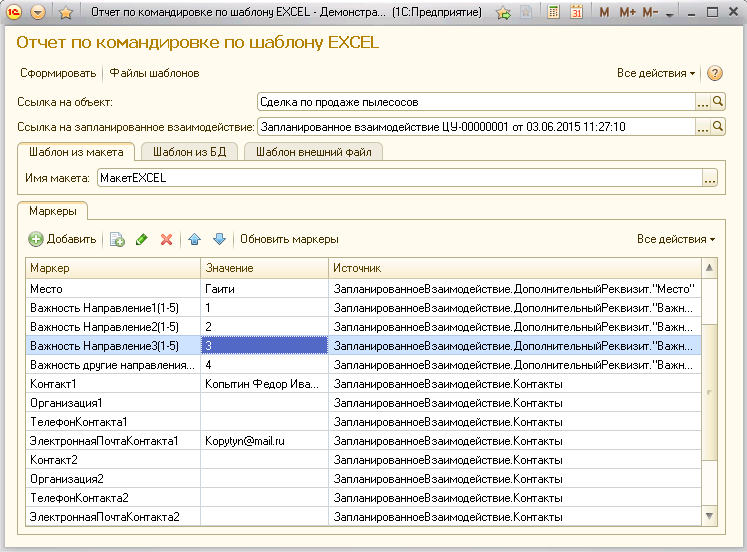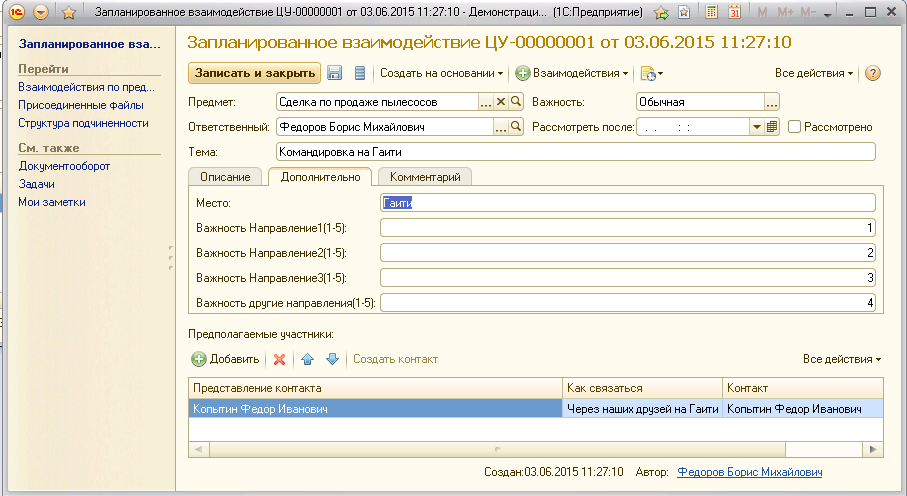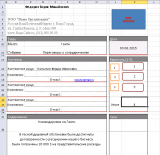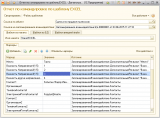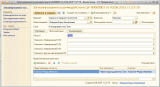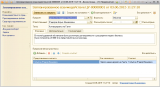Молочников Олег Spb. 2015.
Отчет по командировке по шаблону EXCEL
Отчет по командировке по шаблону EXCEL – обработка генерации документа EXCEL с использованием файла шаблона. Выполнена в виде внешней печатной формы для ERP 2.0 и не требует изменения конфигурации.
Внимание!!! При первом запуске будут созданы дополнительные реквизиты для документа “запланированное взаимодействие”, для хранения дополнительной информации.
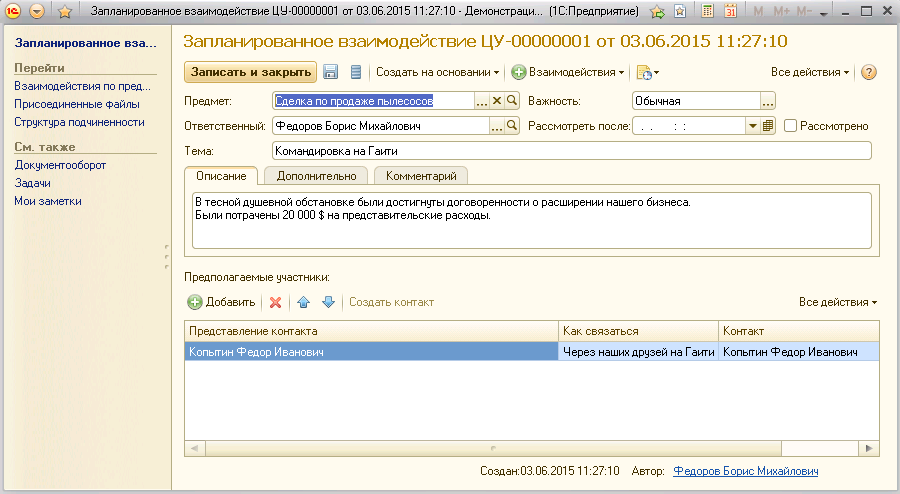
Занесение информации о командировке.
Вся информация фиксируется в системе в документе “запланированное взаимодействие”. Для работы обработки необходимо, чтобы в документе было заполнено поле “Предмет”, и в этом поле фигурировала СДЕЛКА.
После первого обновления маркеров в обработке, будут автоматически созданы дополнительные реквизиты к этому документу. Поэтому экспериментировать рекомендую на демо базе. По умолчанию документ “запланированное взаимодействие” будет выглядеть так:
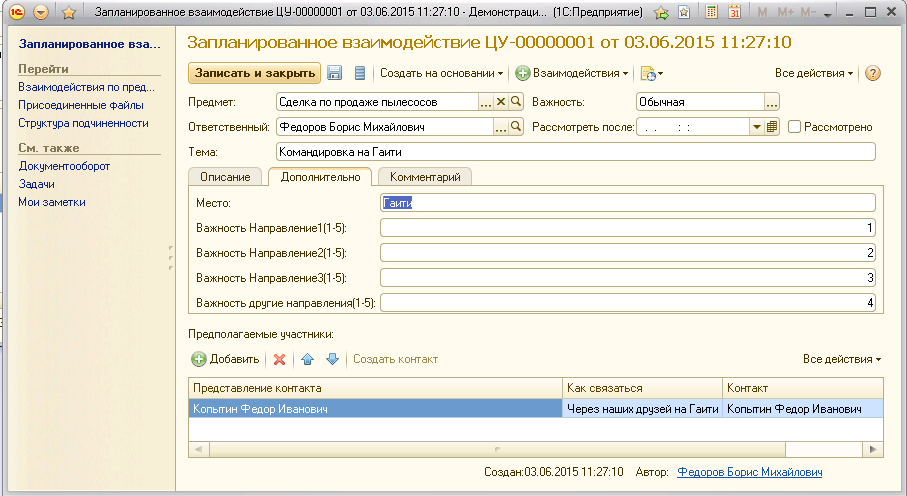
Изменение наименований и состава дополнительных реквизитов в документе.
Скорее всего в Вашей организации будут другой состав и другие наименования дополнительных реквизитов. Вы легко можете изменить их, открыв обработку в конфигураторе и интуитивно изменив несколько строк в модуле формы в процедуре ОбновитьМаркерыНаСервере():
ИмяМаркера="Место";
СвойствоМаркера=НайтиСоздатьДополнительныйРеквизитПВХ(ИмяМаркера,ПредопределенноеЗначение("Справочник.НаборыДополнительныхРеквизитовИСведений.Документ_ЗапланированноеВзаимодействие"), Новый ОписаниеТипов("Строка"));
ЗначениеМаркера=ПолучитьЗначенияСвойств(ЗначенияСвойствВзаимодействия,СвойствоМаркера);
ОбновитьМаркер(Маркеры,ИмяМаркера,ЗначениеМаркера,"ЗапланированноеВзаимодействие.ДополнительныйРеквизит."""+ИмяМаркера+"""");
ИмяМаркера="Важность Направление1(1-5)";
СвойствоМаркера=НайтиСоздатьДополнительныйРеквизитПВХ(ИмяМаркера,ПредопределенноеЗначение("Справочник.НаборыДополнительныхРеквизитовИСведений.Документ_ЗапланированноеВзаимодействие"), Новый ОписаниеТипов("Число"));
ЗначениеМаркера=ПолучитьЗначенияСвойств(ЗначенияСвойствВзаимодействия,СвойствоМаркера);
ОбновитьМаркер(Маркеры,ИмяМаркера,ЗначениеМаркера,"ЗапланированноеВзаимодействие.ДополнительныйРеквизит."""+ИмяМаркера+"""");
После первого нажатия кнопки обновления маркеров в обработке, будут автоматически созданы дополнительные реквизиты. Также очень Важно внести изменения в макет, исправив наименования маркеров.
Таблица маркеров и источников информации для замены в шаблоне.
|
Маркер |
Источник |
|
|
Тема |
ЗапланированноеВзаимодействие.Тема |
|
|
Описание |
ЗапланированноеВзаимодействие.Описание |
|
|
Дата |
ЗапланированноеВзаимодействие.Дата |
|
|
Ответственный |
ЗапланированноеВзаимодействие.Ответственный |
|
|
Место |
ЗапланированноеВзаимодействие.ДополнительныйРеквизит."Место" |
|
|
Важность Направление1(1-5) |
ЗапланированноеВзаимодействие.ДополнительныйРеквизит."Важность Направление1(1-5)" |
|
|
Важность Направление2(1-5) |
ЗапланированноеВзаимодействие.ДополнительныйРеквизит."Важность Направление2(1-5)" |
|
|
Важность Направление3(1-5) |
ЗапланированноеВзаимодействие.ДополнительныйРеквизит."Важность Направление3(1-5)" |
|
|
Важность другие направления(1-5) |
ЗапланированноеВзаимодействие.ДополнительныйРеквизит."Важность другие направления(1-5)" |
|
|
Контакт1 |
ЗапланированноеВзаимодействие.Контакты |
|
|
Организация1 |
ЗапланированноеВзаимодействие.Контакты |
|
|
ТелефонКонтакта1 |
ЗапланированноеВзаимодействие.Контакты |
|
|
ЭлектроннаяПочтаКонтакта1 |
ЗапланированноеВзаимодействие.Контакты |
|
|
Контакт2 |
ЗапланированноеВзаимодействие.Контакты |
|
|
Организация2 |
ЗапланированноеВзаимодействие.Контакты |
|
|
ТелефонКонтакта2 |
ЗапланированноеВзаимодействие.Контакты |
|
|
ЭлектроннаяПочтаКонтакта2 |
ЗапланированноеВзаимодействие.Контакты |
|
|
Контакт3 |
ЗапланированноеВзаимодействие.Контакты |
|
|
Организация3 |
ЗапланированноеВзаимодействие.Контакты |
|
|
ТелефонКонтакта3 |
ЗапланированноеВзаимодействие.Контакты |
|
|
ЭлектроннаяПочтаКонтакта3 |
ЗапланированноеВзаимодействие.Контакты |
Подключение обработки.
Подключение производится стандартно, в несколько движений, но если у Вас есть с этим проблемы, рекомендую почитать Подключение внешней обработки, печатной формы, отчета в 1С
Работа с обработкой.
Запуск обработки производится из сделки, привязанной к документу “запланированное взаимодействие”. В верхнем правом углу нажимаем кнопку “печать”, выбираем пункт “Внешний шаблон EXCEL”. Откроется форма обработки:
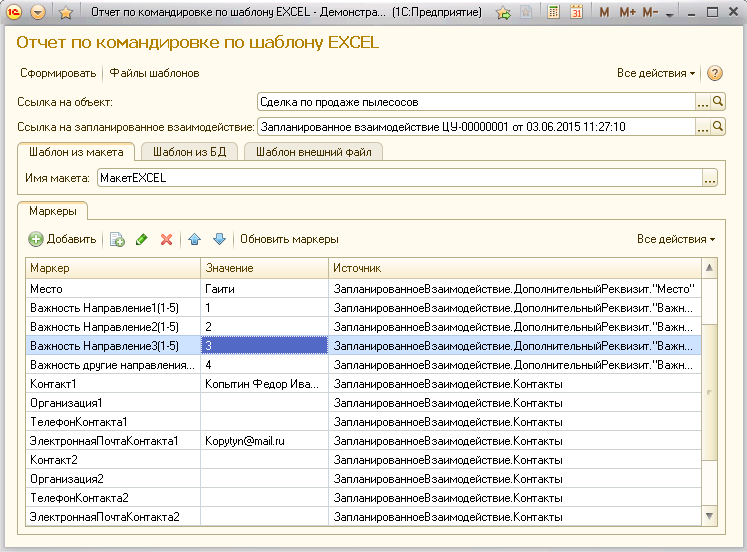
Вам необходимо будет выбрать документ “запланированное взаимодействие”, если нужно, выбрать необходимый шаблон, обновить маркеры и нажать кнопку “Сформировать”.
Вы можете использовать три варианта хранения файла шаблона в системе.
1. В самой обработке. "Из макета". По умолчанию выбирается самый первый макет.
2. Во внешнем файле.
3. В базе данных в качестве присоединенного файла.
Шаблоны документов хранятся в виде файлов внутри базы данных, используя механизм присоединения файлов к объектам базы данных. В данном случае физически файлы присоединяются к коммерческому предложению с минимальной датой в системе.
Внимание: При удалении этого документа будут удалены все шаблоны из БД. Будьте осторожны.
Результат работы обработки с макетом по умолчанию:
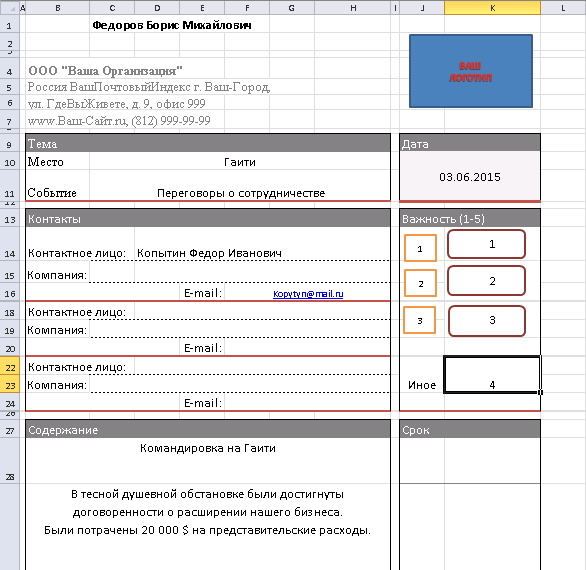
Дополнительная информация.
- Обработка гарантированно работает на платформе 8.3 (тестировано на релизе 8.3.5.1517) с конфигурациями 1С:ERP Управление предприятием 2.0 (тестировано на релизе 2.0.10.102) и Управление торговлей, редакция 11.1 (11.1.2.28) только на управляемых формах
- Код программы полностью открыт.
P.S.: Надеюсь, вам понравится эта и другие мои статьи и разработки на //infostart.ru/profile/48714/.
Очень жду ваших комментариев и пожеланий.
Молочников Олег Spb. 2015.